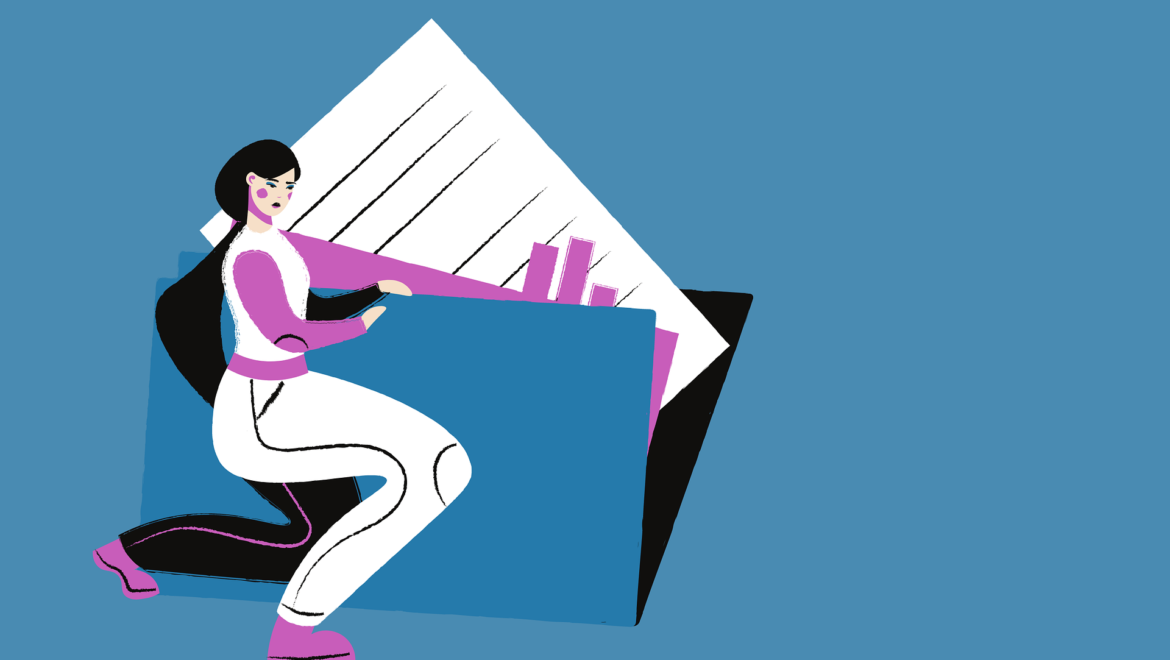
Con gli smartphone Android e gli iPhone è possibile trasferire file di qualsiasi tipo e dimensione tra loro e verso un PC senza nemmeno il bisogno di una connessione Wi-Fi
Capita spesso di dover condividere dallo smartphone un video o un film pesante diversi Gigabyte e di non poterlo fare perché WhatsApp ha i I limite di 100 MB per file. Gmail addirittura quello di 25 MB. Pensare di usare la connessione Bluetooth non è idea particolarmente intelligente, considerando che in mediala velocità reale non arriva al Megabyte al secondo e per trasferire un GB serve circa un’ora … Chi usa il computer di solito utilizza servizi come WeTransfer, che consente di trasferire file grandi fino a 20GB. Tuttavia non è particolarmente pratico per chi usa lo smartphone.
Fortunatamente esistono negli store di Android e iOS diverse app che permettono di trasferire file di qualsiasi dimensione sia verso altri dispositivi mobile che verso computer. Addirittura se vogliamo trasferire un file tra due smartphone Android potremo usare la tecnologia Wi-Fi Direct. Questa infatti permette di spostare file alla velocità massima di 30 MB al secondo, circa 30 volte più veloce di quella Bluetooth. In pratica per trasferire un file da un GB basteranno 40 secondi. Wi-Fi Direct è una tecnologia wireless peer-to-peer che consente agli smartphone di connettersi tra loro senza doversi appoggiare a una rete pubblica condivisa.
Indice
Più modalità di invio
Tra le app presenti negli store di Android e iOS, una delle più scaricate e utilizzate per la sua semplicità e praticità è sicuramente Send Anywhere. L’app consente di condividere uno o più file di qualsiasi dimensione sia tra due smartphone, sia tra un dispositivo mobile e un computer. Per condividere il file caricato sarà possibile generare un link della durata di 48 ore che potremo condividere via email o con i programmi di messaggistica. Oppure, se vogliamo trasferire il file a un altro smartphone su cui sia già installata la stessa app, potremo generare un QR Code o anche un semplice codice di 6 cifre per fare
partire il trasferimento. Chi poi ha un dispositivo Android potrà usare anche il trasferimento via Wi-Fi Direct ed evitare così di appoggiarsi alla rete Internet.
Tra le altre app disponibili negli store segnaliamo Filemail. Quest’app consente di creare un link che poi potremo condividere senza problemi con chiunque e che avrà una durata personalizzabile da uno a sette giorni. Se invece vogliamo proprio utilizzare la connessione Bluetooth è possibile scarica re dagli store un’app come Easy Share. Lo smartphone con cui vogliamo condividere i file dovrà naturalmente avere installato la stessa app e dovrà inquadrare anche il QR Code che verrà generato da chi invia il file. Si tratta di un’app semplice da usare ma che va bene soprattutto se non dobbiamo trasferire file di grandi dimensioni.
1
Dopo avere scaricato l’app Send Anywhere gratuitamente dal Play Store di Google oppure dall’Apple Store di Apple, ci verrà richiesto di registrarci oppure di accedere utilizzando l’account di Google. Quindi dovremo fornire i permessi necessari all’app per accedere ai file, alle immagini e ai nostri contatti. A questo punto visualizzeremo la schermata principale che ci permetterà di selezionare il file che vogliamo condividere tra quelli presenti nel nostro smartphone. L’operazione di ricerca è semplificata dal fatto che la schermata è divisa in sezioni e che potremo perciò facilmente trovare file di foto, video, audio, app o anche di contatti. Come si può notare nella prima schermata in alto, il nostro dispositivo è compatibile con la modalità Wi -Fi Direct che abbiamo attivato spostando il cursore a destra.
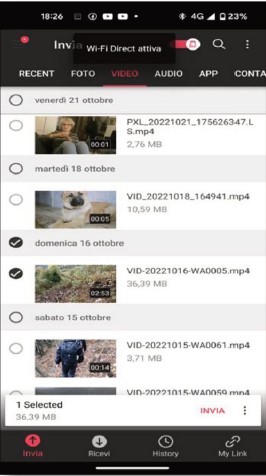
Se anche il dispositivo ricevente è compatibile con la stessa modalità, verrà creata una specie di connessione Wi-Fi locale tra i due dispositivi e non sara necessario passare da Internet. Se invece non è possibile utilizzare questa tecnologia potremo comunque caricare online il nostro file e quindi generare un link che permetta il download da Internet. Oppure, ancora, potremo fare scaricare il file direttamente online attraverso un codice di 6 cifre o un QR Code. In tutti i casi è comunque indispensabile che chi vuole ricevere il file scarichi l’app Send Anywhere e quindi, dopo avere fornito i permessi necessari ed essersi registrato, selezioni la voce Ricevi che si trova nella barra in basso.
2
Il modo più semplice per trasferire un file, dopo avere fatto tap su Invia, è quello di comunicare il codice di sei cifre che viene fornito e che dovrà essere inserito dal ricevente dopo avere fatto tap su Ricevi. In alternativa chi riceve potrà inquadrare il QR Code che viene visualizzato. Infine resta sempre la possibilità di generare un link che potremo condividere via email o programmi di messaggistica.
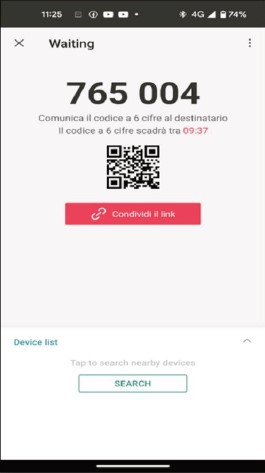
Naturalmente dovremo considerare anche i tempi di caricamento del file online che possono essere molto lunghi se si tratta di un file pesante molti Giga. Come impostazione standard è possibile caricare online i file sia via Wi-Fi che utilizzando la connessione dati dello smartphone. Dalle Impostazioni dell’app è comunque possibile disattivare la possibilità di connettersi con la connessione dati per evitare di ritrovarsi ad avere esaurito il proprio plafond previsto dal l’abbonamento.
3
Se invece vogliamo trasferire da smartphone a PC un video piuttosto pesante (riprendere un video in 4K a 60 fps crea un file MP4 di circa 500 MB al minuto, per cui se giriamo un video da 10 minuti ci troveremo a dover trasferire un file da 5 GB), il modo migliore resta quello della creazione di un link che poi potremo, condividere con il computer via email o programmi di messaggistica. Il link potrà essere utilizzato entro un periodo massimo di 48 ore e una volta scaricato il file il link non sarà più utilizzabile.
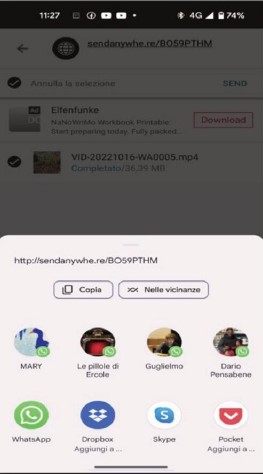
Per questo motivo, se vogliamo condividere il nostro fi le con più persone, dovremo condividere più file. Attenzione poi che come impostazione standard dell’app il nostro dispositivo risulta non visibile, per cui prima di effettuare un trasferimento diretto con un altro smartphone sarà necessario che su entrambi risulti attivata la voce Rendi il dispositivo rintracciabile e Trova dispositivi nelle vicinanze.
Trasferimento totale dei dati dello smartphone
Tra le varie app che permettono il trasferimento di file di grandi dimensioni spicca EasyShare, realizzata dal gigante della tecnologia cinese Vivo Communication. La sua caratteristica, oltre a quella di fare condividere file attraverso una connessione locale Wi-Fi Direct oppure Bluetooth, è quella di permettere una completa clonazione del nostro smartphone. Quando si cambia dispositivo utilizzando la modalità assistita di Google, vengono infatti trasferite le impostazioni, i contatti e le app ma non tutti gli altri file. Con la funzione Clonazione Telefono sarà invece possibile mettere in contatto di retto i due dispositivi attraverso un QR Code (su entrambi deve essere installata l’app) e quindi selezionare tutti i documenti che si vogliono trasferire.
Naturalmente se vogliamo trasferire alcune centinaia di GB saranno necessarie diverse ore, ma l’operazione avviene in locale e non richiede il trasferimento dei dati online, garantendo la privacy. Volendo è anche possibile effettuare un backup der dati su PC, ma in questo caso bisognerà prima installare il software desktop EasyShare per PC, disponibile solo per Windows, all’ indirizzo
https://eu-es.vivo.com. Sia smartphone che PC dovranno essere connessi alla stessa rete Wi-Fi. Naturalmente è sempre possibile trasferire singoli file anche di grandi dimensioni utilizzando la connessione Wi-Fi Direct dello smartphone o in mancanza di questa con la connessione Bluetooth. Tenendo comunque sempre presente i tempi lunghi richiesti dal Bluetooth che lo rendono pratico solo per trasferire file sotto il Gigabyte.
LEGGI ANCHE:
- Viaggio low cost: scopri come!
- Notebook LG gram Pro, da non perdere
- Opera Developer: il browser con l’ IA in locale
- Blockchain: La rivoluzione digitale che sta cambiando il mondo
- Assistenza informatica: guida completa alla scelta dei migliori servizi



0 Commenti
Scrivi un commento